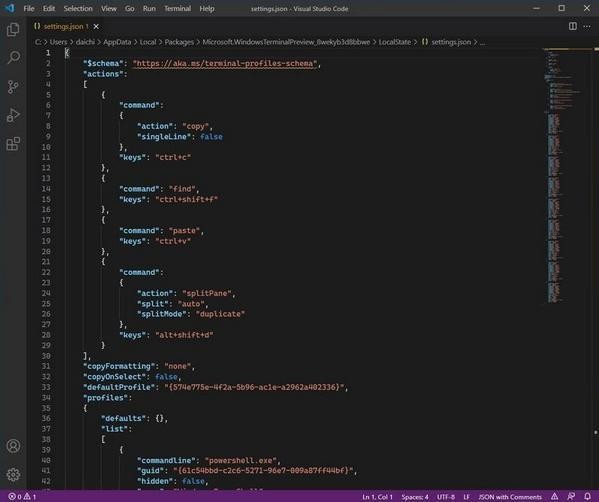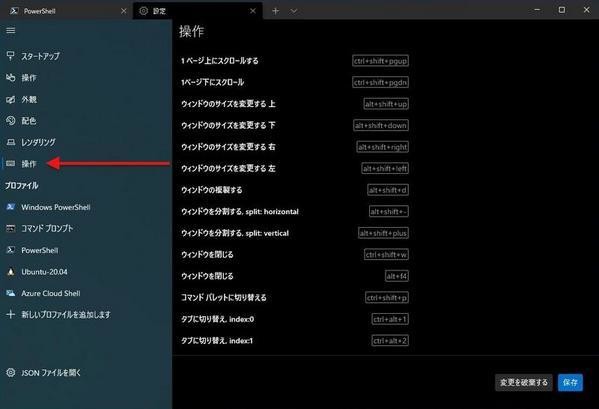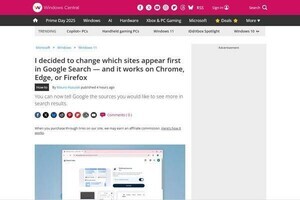前回、ちょうど「Windows Package Manager 1.0 (以下、Winget)」が公開されたため、急遽取り上げた。Wingetを使うとアプリケーションのインストールとアップデートの作業がこれまでとガラッと変わる。LinuxのようにPowerShellからアプリケーションのインストール/アンインストール、アップデートが簡単にできるのだ。PowerShellがWindowsの管理ツールとしてますます重要になるだろう。
そして今回は、PowerShellを使う際に欠かせない「Windows Terminal」について取り上げる。こちらも今こそ、取り上げるタイミングだ。
Windows Terminal、Windows 10に同梱
Microsoftは先月、Windows 10 Insider Preview Build 21337においてWindows Terminalの同梱を開始したとTwitterで報告した。
これは「Announcing Windows 10 Insider Preview Build 21337 | Windows Insider Blog」においても発表されている。
デフォルトのターミナルアプリケーションをWindows Terminalに設定する機能も追加された。導入されたのは開発版のWindows 10なので、リテール版に降りてくるまではまだ時間がかかる。しかし、MicrosoftがWindows Terminalをデフォルトのターミナルにすべくカウントダウンを開始したことは間違いないところだ。
Windows Terminal 1.9にQuakeモード登場
そしてもう1つ注目したいのが、Windows Terminal 1.9に導入される「Quakeモード」だ。
これは「Win」+「`」というショートカットキーでWindows Terminalを起動できるというもので、このショートカットキーで起動するとWindows Terminalは次のスクリーンショットのように画面の上半分に張り付いたような状態で表示されるようになる。
Quakeモードで起動されたWindows Terminalは、同じく「Win」+「」で閉じることができる。「Win」+「」に割り当てられたということは、今後Windows Terminalはこの方法で起動するのが Windowsにおけるスタンダードな方法の1つになるということを意味している。何かターミナルで作業する必要が生じたら、「Win」+「」を押して作業を行い、終わったら「Win」+「」を押して閉める。これが作業パターンの1つになるというわけだ。
「Win」+「`」というショートカットキーは英語キーボードではとても覚えやすい配置になっている。
日本語キーボードでは若干残念なことになる。「`」を入力するのに「Shift」キーも押さないといけないので、日本語キーボードでは次のように押すことになるのだ。配置もちょっと覚えにくい。
米国主導で開発されているアプリケーションのショートカットキーは英語キーボードを基準に設定されることが多く、英語キーボードでは扱いやすいが、日本語キーボードでは扱いにくいというケースはよくある。特に日本語キーボードと英語キーボードとでは記号の配置が異なるため、記号を使う場合のショートカットキーは日本語キーボードでは扱いにくいケースが多い。これは、日本語キーボードを使っている場合にはやむを得ない。
Windows TerminalがWindows 10におけるデフォルトのターミナルとなり、リテール版に同梱された状態になれば、Windows terminalを使う方法として「Win」+「`」という説明が使われるケースが増えるのではないかと思われる。
ショートカットキーの設定がUIに
Windows Terminal 1.9でもう1つ注目されるのは、ショートカットキーの設定がUIから行えるようになったことだ。
もともとWindows TerminalではJSONファイルを直接編集することで設定の変更を行っていた。この方法は現在でも使用できる。
これに対し、UIから設定を行う方法が導入された。メニューから設定を選択するか「Ctrl」+「,」で表示させることができる。Windows 10の設定アプリケーションのようなUIになっている。
そして今回、この設定UIにショートカットキーの編集機能も追加された。
開発者であればJSONファイルの編集で問題ないが、一般ユーザーにとってはJSONファイルを編集することによる設定の変更は敷居が高いものがある。しかし、設定をほぼUIからできるようになったことで、Windows Terminalを利用するハードルが低くなったと言えるだろう。
ともあれ、Windows TerminalがPowerShellの重要な相棒であり続けることに変わりはない。今後ますますこのターミナルが使われることになっていくはずだ。